كيفية استيراد جهات اتصال متعددة إلى Gmail من Outlook أو Mail أو Thunderbird

يمكن أن يكون الانتقال من Outlook أو Mail أو Thunderbird إلى Gmail واجبا حقيقيا. ولكن هنا سنبين الطريقة السهلة لاستيراد جهات اتصالك إلى عميل جديد.
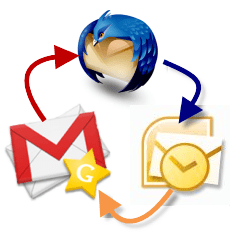
لحسن الحظ ، ليس عليك ذلك. ستظهر لك هذه الإرشادات الرائعة أسرع وأسهل الطرق للحصول على vCards وملفات VCF وجهات اتصال البريد الإلكتروني المصدرة إلى Gmail.
التحديث 10/16/2012: غيّر Gmail شكله ومظهره منذ أن كتبنا هذا البرنامج التعليمي لأول مرة. لقد قمنا بتحديثه مع لقطات شاشة جديدة وتفاصيل متعلقة بـ Gmail الجديد.
استيراد vCards إلى Gmail
لا يمكن أن يكون استيراد جهات الاتصال إلى Gmail أسهل إذا كان لديك ملف vCard أو ملف CSV تم تصديره.
الخطوة 1
انقر جهات الاتصال. إذا كنت تستخدم كثافة العرض المدمجة في Gmail مثلي ، فإن جهات الاتصال الرابط مختبئ في قائمة منسدلة تظهر عند النقر فوق جوجل في الجزء العلوي الأيسر.
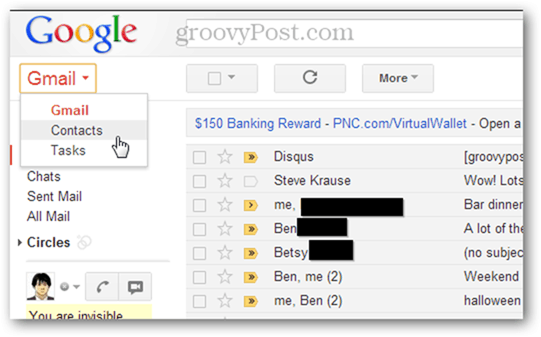
انقر أكثر و اختار استيراد…
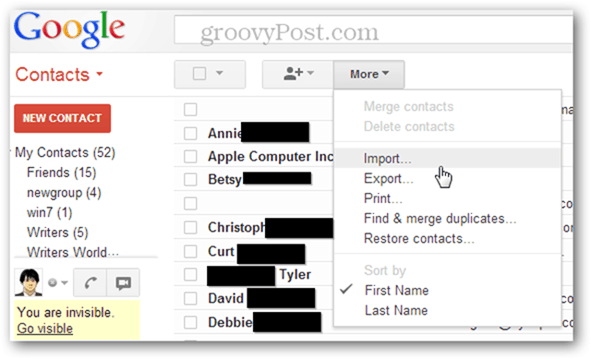
الخطوه 3
انقر اختر ملف وتصفح إلى ملف VCF أو CSV الذي قمت بتصديره من برنامج بريد إلكتروني آخر.
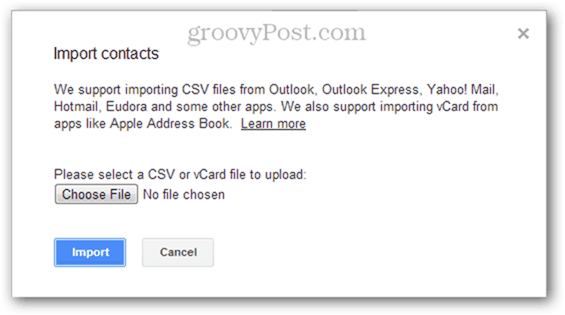
الخطوة 4 د
اختر مجموعة لإضافة جهات الاتصال إلى (اختياري) و انقر استيراد. منجز! سيتم إضافة جهات الاتصال الجديدة تلقائيًا إلى المجموعة التي تم الاتصال بها المستوردة MM / DD / YYYY. انقر على المجموعة الجديدة على اليسار لتأكيد استيراد جهات الاتصال وفرزها إلى مجموعات أكثر معنى.
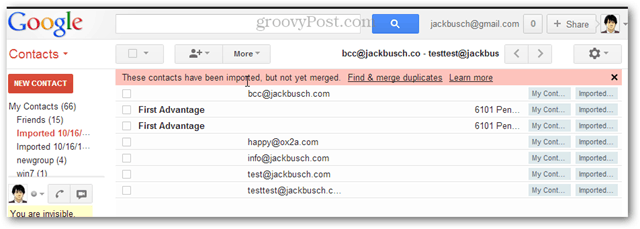
ملاحظة: إذا كنت تواجه مشكلة في ملفات VCF ، فحاول التصدير كملف CSV بدلاً من ذلك. يؤدي هذا في الغالب إلى حل رسالة الخطأ: "عذرًا ، لم نتمكن من التعرف على تنسيق الملف."
الجمع بين ملفات VCF أو CSV متعددة للاستيراد
لسوء الحظ ، لا يوجد أي استيراد دُفعي لـجهات اتصال VCF و CSV في Gmail. يتمثل أحد الحلول لذلك في أخذ جميع ملفات vCard أو ملفات جهات الاتصال المصدرة الخاصة بك ودمجها في ملف واحد ثم تحميل هذا الملف الرئيسي.
الخطوة 1
قم بتشغيل موجه الأوامر بواسطة النقر ال بداية زر والكتابة كمد والضغط أدخل.
الخطوة 2
انتقل إلى الدليل الذي توجد به جهات الاتصال التي تم تصديرها.
الخطوه 3
اكتب:
COPY * .csv combfile.csv
و صحافة أدخل. أو ، إذا كنت تجمع بين ملفات .vcf ، فاكتب
COPY * .vcf combfile.vcf
و صحافة أدخل.
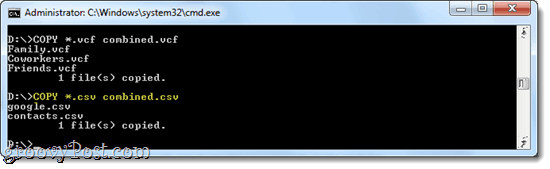
الخطوة 4
رفع المنشأة حديثا CSV أو VCF ملف باستخدام الخطوات المذكورة أعلاه.
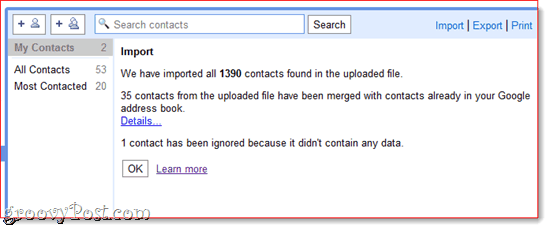
دمج جهات الاتصال المصدرة في OS X
لأداء هذه المهمة نفسها في OS X ، ابدأ طرفية، انتقل إلى الدليل الذي يحتوي على جهات اتصالك المصدرة واكتب:
fmt -sp * .vcf> combinationfile.vcf
…أو
fmt -sp * .csv> combinationfile.csv
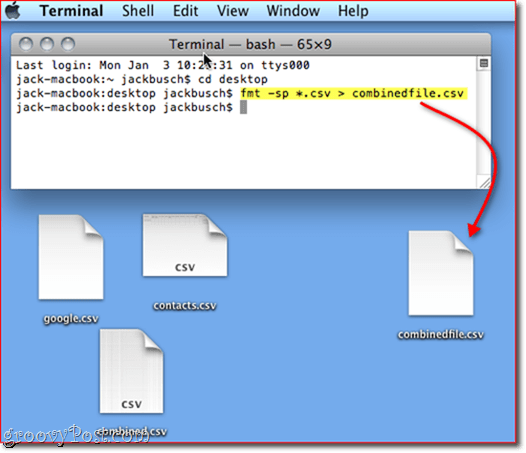
و هذا كل شيء. تهانينا ، لقد أنقذت للتو إدخال البيانات الوضيعة بعد ظهر اليوم.










اترك تعليقا